Mint az előző felhasználó, valószínűleg Ön is ugyanazzal a problémával szembesül, ezért olvassa ezt a cikket. Ez a betöltő ikon vagy forgó kerék azt jelezheti, hogy az eszköze interneten keresztül adatcserét végez az Apple szervereivel. Ha a pörögő kör úgy tűnik, hogy nem áll meg, elmagyarázzuk, hogyan szabadulhat meg ettől a folyamatosan forgó kerék. Ha az iPhone-ja Wi-Fi kapcsolat esetén folyamatosan pörög, nézze meg azokat a tippeket, amelyeket érdemes kipróbálnia.
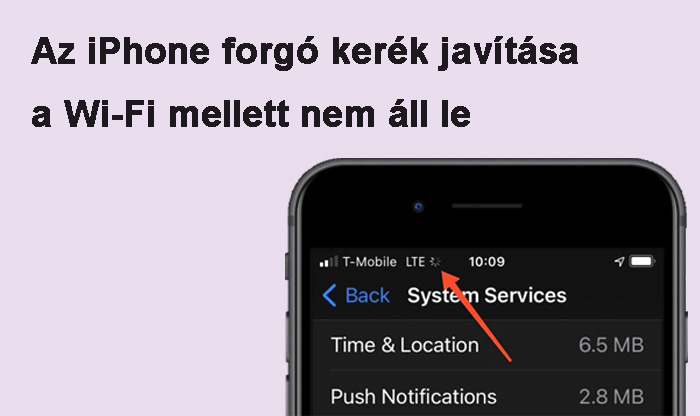
- 1. megoldás: Kapcsolja ki a háttérben futó alkalmazásfrissítést
- 2. megoldás: Kényszerített kilépés az összes alkalmazásból
- 3. megoldás: Frissítsen a legújabb iOS-re
- 4. megoldás: Állítsa le az alkalmazások automatikus letöltését és frissítéseit
- 5. megoldás: Szakítsa meg az internetkapcsolatot
- 6. megoldás: Az iPhone-on nem megálló forgó kerék javítása adatvesztés nélkül (iOS 26 támogatott)
1. megoldás: Kapcsolja ki a háttérben futó alkalmazásfrissítést
A forgó kerék probléma legtöbbször azt jelenti, hogy bizonyos műveletek a háttérben futnak. Amikor a háttérben történő alkalmazásfrissítés funkció engedélyezve van, bizonyos alkalmazások olyan műveleteket is végrehajthatnak a háttérben, amelyeket Ön már bezárt. Az ilyen cselekmények sok feldolgozási memóriát foglalnak el az eszközben, ezért a háttérben található alkalmazásfrissítés funkció kikapcsolása segít, ha az iPhone forgó kerék nem áll le. Ehhez lépjen a Beállítások > Általános > Alkalmazásfrissítés háttérben menüpontra, és kapcsolja át a kapcsolót a letiltáshoz.
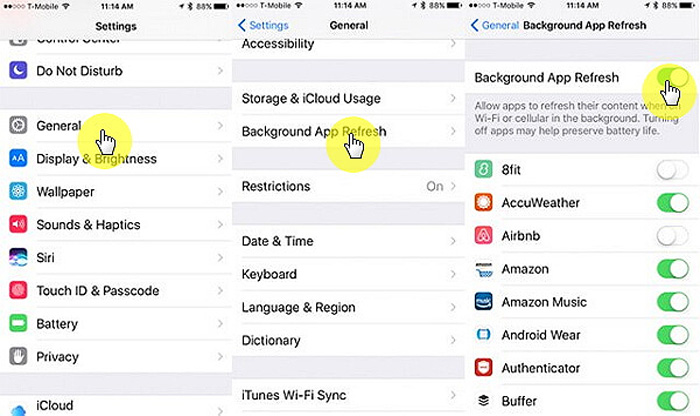
2. megoldás: Kényszerített kilépés az összes alkalmazásból
Ha a probléma továbbra is megjelenik, és a Wi-Fi melletti forgó kerék az iPhone készüléken nem tűnt el a fenti lépések végrehajtásával, próbálja meg kényszeríteni a kilépést a használt és a háttérben futó alkalmazásokból. Érintse meg kétszer a Kezdőlap gombot, és megjelenik a képernyő, ahol az összes alkalmazás fut. Kezdje el egyenként felfelé húzni az alkalmazást, és zárja be az összeset. Ha Ön iPhone 16-felhasználó, csúsztassa az ujját egy kicsit felfelé a kezdőképernyőről, és álljon meg a közepén. Érintse meg az alkalmazást 1 másodpercig, és minden alkalmazáson megjelenik egy piros kör. Most húzza felfelé az alkalmazásokat, és zárja be az összeset.
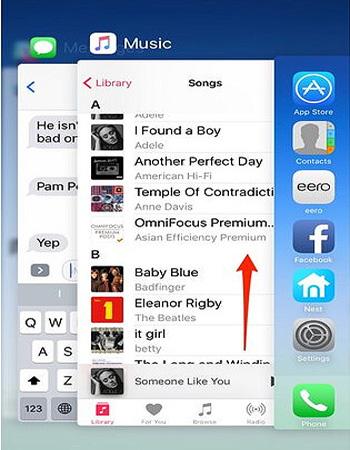
3. megoldás: Frissítsen a legújabb iOS-re
A Wi-Fi melletti forgó kerék az iPhone régi iOS miatt is előfordulhat. Ezért javasoljuk, hogy frissítse eszközét a legújabb iOS-verzióra. Lépjen a Beállítások > Általános > Szoftverfrissítés menüpontra. A készülék megjeleníti az elérhető frissítéseket. Töltse le az új verziót az utasításokat követve, és frissítse eszközét.

4. megoldás: Állítsa le az alkalmazások automatikus letöltését és frissítéseit
Sokszor az automatikus letöltések és frissítések általában az iPhone hátterében működnek. Így nagyobb valószínűséggel fog forgó kereket látni a Wi-Fi mellett, ha valamelyik frissítés vagy letöltés folyamatban van. Ezenkívül továbbra is láthatja a forgó kereket a Wi-Fi mellett, amíg a letöltés vagy frissítés be nem fejeződik.
Néha a telepítőcsomag túl nagy, és hosszú ideig tarthat a feldolgozás befejezése. A jövőbeni ilyen helyzet elkerülése érdekében próbálja meg kikapcsolni az „Alkalmazások automatikus letöltését és frissítését”. Ezt a következőképpen teheti meg: lépjen a Beállítások > iTunes és Alkalmazásboltok > Most menüpontra, és kapcsolja ki az összes elérhető opciót az Automatikus letöltések részben.
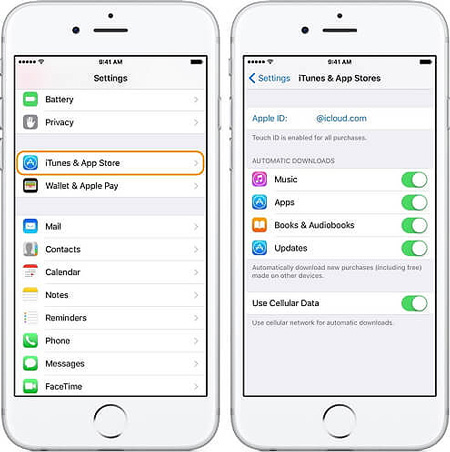
Ha az alkalmazások folyamatosan frissülnek az új verzió megjelenésekor, az iPhone tárhelye tele lesz adatokkal, és az iPhone leáll, mert a tárhely megtelt.
5. megoldás: Szakítsa meg az internetkapcsolatot
Ha még mindig megjelenik ez a forgó kör az iPhone-on, az internetkapcsolat megszakítása segíthet. Mindenképpen kapcsolja ki a Wi-Fi-t, és szüntesse meg az internetkapcsolatot. A Wi-Fi kikapcsolása után ellenőrizze, hogy a forgó kerék eltűnik-e vagy sem.
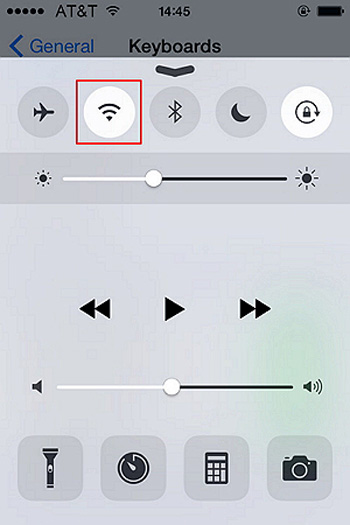
6. megoldás: Az iPhone-on nem megálló forgó kerék javítása adatvesztés nélkül (iOS 26 támogatott)
Nos, számos hasznos megoldást kínáltunk a forgó kerék problémájának megoldására. Azonban, ha az iPhone-on a kerék továbbra is pörög, és nem tudja, mit tegyen, fontos tudnia, hogy ez valószínűleg egy rendszerhiba – ezért jelenik meg a forgó kerék a Wi-Fi ikon mellett az iPhone-on.
Ilyen esetben mindössze az iMyFone iOS rendszer-helyreállító szoftver van szükséged, amely egy szakértő harmadik féltől származó program, kifejezetten arra tervezve, hogy számos iOS problémát javítson, mint például az iPhone helyreállítási módban vagy Apple logónál elakadt iPhone, fehér képernyő, fekete képernyő, és más problémák, mint például az iPhone visszaállítása nem lehetséges, iPhone folyamatosan kikapcsol, iPhone billentyűzet nem működik stb.
Segítségével elsöpörheti a különféle iPhone-problémákat. Mindez adatvesztés nélkül elvégezhető.
Hogyan javíthatod az iPhone képernyőjén folyamatosan megjelenő forgó kerék problémáját az iMyFone iOS rendszer-helyreállítóval.
1. lépés: Töltse le az eszközt, nyissa meg a számítógépünkön, és csatlakoztassa iPhone-ját USB-kábellel. Válassza a Szabványos módot a képernyőn megjelenő kettő mód közül.
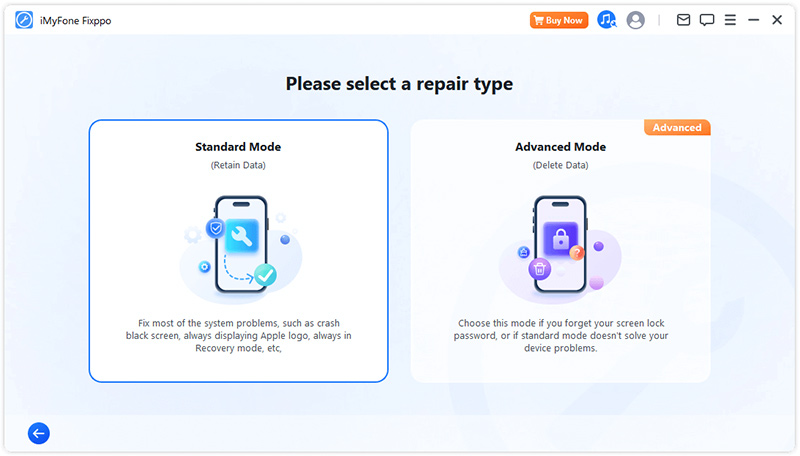
2. lépés: Most meg kell vizsgálnia a képernyőn megjelenő lépéseket, hogy iPhone-ját DFU módba vagy Helyreállítási módba helyezze.

3. lépés: Most le kell töltenie a legújabb firmware-t. Ehhez nem kell bonyolult lépéseket követnie, csak kattintson a Letöltés gombra, és a program megadja a készülékéhez megfelelő firmware-t.
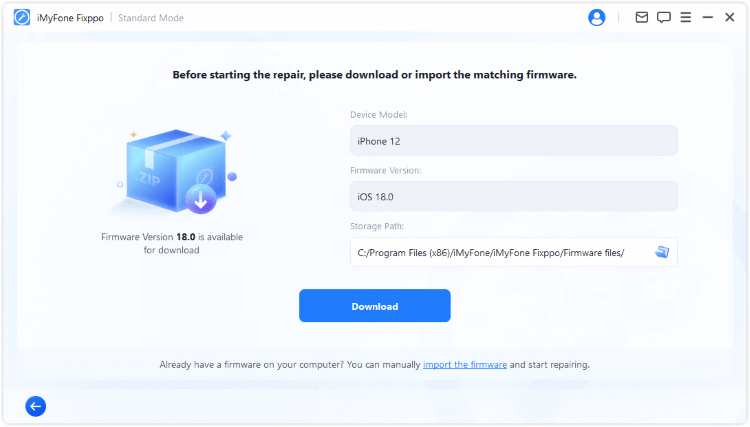
4. lépés: Amikor a firmware letöltése sikeresen megtörtént, ideje kijavítani a problémát. Csak kattintson a Szabványos javítás indítása gombra, és megkezdődik a készülék javítása. Az iPhone-on a WiFi ikon melletti forgó kerék nem jelenik meg újra.
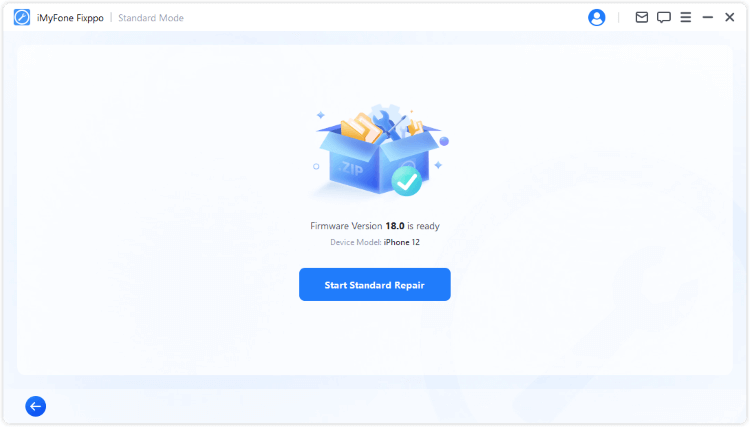
Következtetés
Ez minden arról szól, hogyan lehet megoldani azt a problémát, amikor az iPhone-on a Wi-Fi ikon mellett folyamatosan megjelenik a forgó kerék. A cikk több hatékony tippet és lépést kínál a probléma megszüntetésére.
Ha viszont gyors és megbízható megoldást keresel, az iMyFone Fixppo iOS rendszer-helyreállító szoftver a legjobb választás. Ez a professzionális eszköz képes kijavítani az ilyen rendszerhibákat adatvesztés nélkül, egyszerűen és hatékonyan. Próbáld ki most, és hozd vissza iPhone-od tökéletes működését percek alatt!






